Come impostare una riunione ricorrente in Teams

Hai bisogno di pianificare riunioni ricorrenti su MS Teams con gli stessi membri del team? Scopri come impostare una riunione ricorrente in Teams.
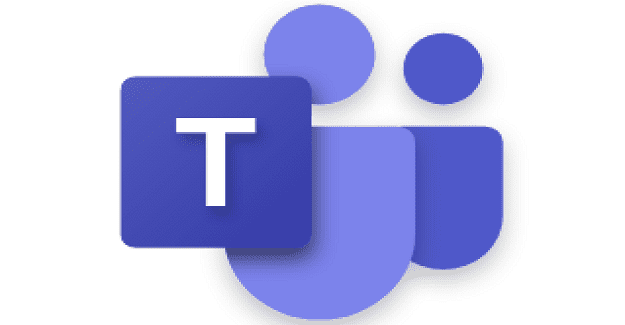
Molte persone hanno due o più account Microsoft Teams. Spesso, le persone hanno un account personale gratuito e un account di lavoro o aziendale e passano costantemente dall'uno all'altro. Alcune persone preferiscono utilizzare un singolo account e cambiare il tipo di account quando necessario. Se fai parte di quella categoria, esaminiamo come puoi modificare il tipo di account.
Ma prima, parliamo un po' del passaggio da un account all'altro di Team diversi. Microsoft Teams attualmente non supporta l'accesso con più account . L'app supporta un solo account con accesso. Quindi, se vuoi passare da un account Teams all'altro, devi prima disconnetterti dal tuo account corrente. Puoi quindi accedere con un altro account.
Ovviamente, questo significa che non puoi monitorare più account su uno schermo. E cambiare continuamente account è improduttivo, soprattutto se lavori con aziende e account Teams diversi.
La buona notizia è che Microsoft sta lavorando per implementare un'opzione integrata che consenta agli utenti di passare da un account Teams all'altro senza prima disconnettersi dal proprio account corrente. Dovrebbe esserci una freccia a discesa a destra tra la tua immagine del profilo e la barra di ricerca. Fare clic su di esso e selezionare l'account che si desidera utilizzare.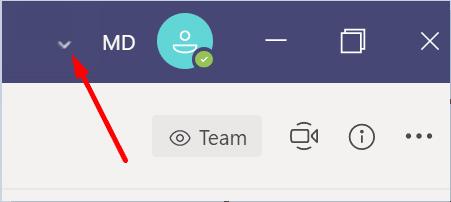
Potrebbe essere necessario contattare l'amministratore IT e chiedere loro di abilitare questa opzione. A proposito, la funzionalità è attualmente disponibile solo per un numero limitato di utenti nelle versioni a pagamento di Teams.
Ora, se vuoi cambiare il tipo di account Teams da personale a aziendale, devi seguire alcuni passaggi aggiuntivi per portare a termine il lavoro. Questo è un approccio conveniente se sei sicuro di utilizzare un solo tipo di account in futuro. Invece di utilizzare due account diversi e passare costantemente da uno all'altro, puoi fare affidamento su uno solo.
Puoi sempre eseguire l'aggiornamento da Teams Free a Teams for Business con tutte le funzionalità. In altre parole, se vuoi cambiare il tuo account Teams da personale a aziendale, devi passare dalla versione gratuita alla versione a pagamento.
Fai clic sull'immagine del tuo profilo e seleziona il pulsante Aggiorna .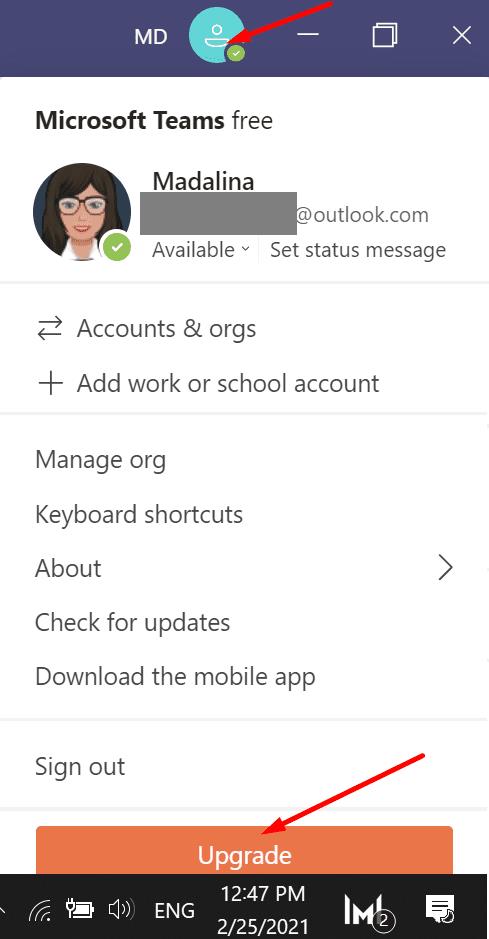
È quindi possibile selezionare una delle tre opzioni disponibili: Microsoft 365 Business Basic, Microsoft 365 Business Standard o Office 365 E3.
D'altra parte, non puoi tornare da un account aziendale a uno personale. Una volta completato l'aggiornamento, non puoi tornare a Microsoft Teams Free e ripristinare il tuo account personale. L'aggiornamento da Microsoft Teams Free a una versione in abbonamento comporta una serie di limitazioni. Puoi leggere di più a riguardo sulla pagina di supporto di Microsoft .
Ma puoi sempre iscriverti a Team Free utilizzando un indirizzo email diverso. A proposito, puoi anche selezionare l'opzione Lavoro quando ti viene chiesto come vuoi usare Teams.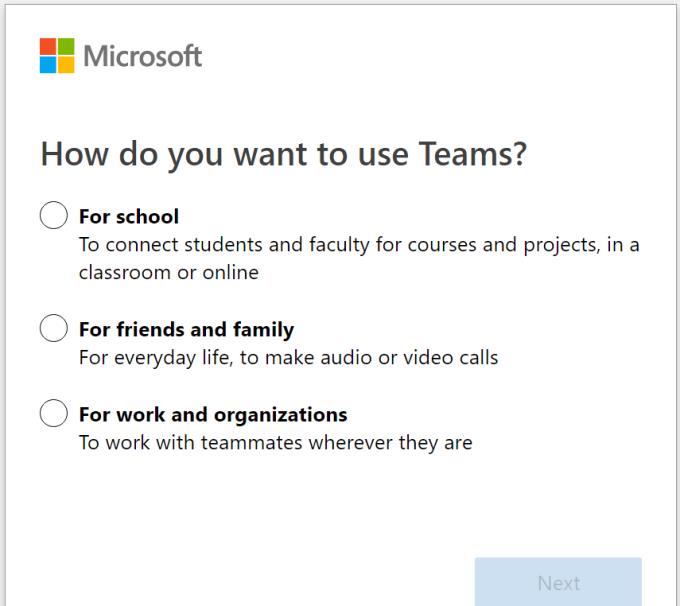
Tuttavia, ciò non significa che stai utilizzando un account aziendale. Teams for Business prevede l'utilizzo di una licenza a pagamento. Tieni presente che Microsoft Teams Free for Work e Teams for Business non sono la stessa cosa.
Se hai già acquistato Office for Business e desideri utilizzare la versione gratuita di Teams con lo stesso account Office 365, ciò non sarà possibile.
Sebbene sia sempre possibile eseguire l'aggiornamento da Teams Free a Teams for Business, tieni presente che il processo è irreversibile. Una volta aggiornato il tuo account, non puoi tornare a Microsoft Teams Free. Dovrai creare un nuovo account gratuito di Teams per uso personale utilizzando un account di posta elettronica diverso.
Speriamo che questa guida abbia risposto alle tue domande. Fateci sapere se avete ulteriori domande. Faremo del nostro meglio per ricontattarti il prima possibile.
Hai bisogno di pianificare riunioni ricorrenti su MS Teams con gli stessi membri del team? Scopri come impostare una riunione ricorrente in Teams.
Microsoft Teams attualmente non supporta la trasmissione delle riunioni e delle chiamate sulla TV nativamente. Ma puoi usare un
Attualmente, non è possibile disabilitare le domande anonime negli eventi dal vivo di Microsoft Teams. Anche gli utenti registrati possono inviare domande anonime.
Se la suoneria secondaria di Microsoft Teams non funziona, segui queste soluzioni per ripristinare le funzionalità delle notifiche.
Scopri come eliminare e modificare i messaggi in Microsoft Teams, inclusi chat e canali, in pochi semplici passaggi.
Segui questi semplici passaggi per lasciare un team in Microsoft Teams. Scopri come uscire da un team e da un
Scopri come risolvere il problema dello stato sconosciuto in Microsoft Teams con aggiornamenti, disconnessioni e controlli della rete.
Scopri come il tuo datore di lavoro può monitorare le tue attività in Microsoft Teams e quali misure puoi adottare per proteggere la tua privacy.
Scopri come modificare lo sfondo in Microsoft Teams utilizzando gli effetti di sfondo e altre funzionalità. Ottieni consigli utili e informazioni aggiornate per migliorare la tua esperienza.
Se Microsoft Teams non riesce a rilevare la videocamera, ecco alcune soluzioni rapide per risolvere il problema e tornare a comunicare con facilità.
Scopri come generare automaticamente una trascrizione di Microsoft Teams per le tue riunioni, semplificando il processo di documentazione.
A volte Microsoft Teams potrebbe non avviarsi con il codice di errore caa82ee2. Scopri come svuotare la cache e rimuovere le credenziali per risolvere il problema.
Scopri come risolvere i problemi di notifiche in Microsoft Teams abilitando le attività in background sul tuo smartphone.
Scopri come mantenere il tuo stato "disponibile" in Microsoft Teams con le nostre soluzioni pratiche e suggerimenti.
Scopri come testare la fotocamera su Microsoft Teams per garantire un
Scopri come impostare un messaggio Fuori sede su Microsoft Teams e rendi la tua comunicazione più efficace.
Scopri come assegnare e richiedere il controllo dello schermo durante le riunioni su Microsoft Teams, migliorando l
Scopri come affrontare il codice di errore CAA20004 di Microsoft Teams, risolvendo problemi di accesso e configurazioni dell’account.
Scopri come utilizzare le sale breakout in Microsoft Teams per ottimizzare le riunioni di gruppo. Guida passo-passo.
Errore di accesso caa2000b è un codice di errore davvero temuto. Scopri come risolverlo e ripristinare l
Hai dei file RAR che vuoi convertire in file ZIP? Scopri come convertire un file RAR nel formato ZIP.
Hai bisogno di pianificare riunioni ricorrenti su MS Teams con gli stessi membri del team? Scopri come impostare una riunione ricorrente in Teams.
Ti mostriamo come cambiare il colore dell
In questo tutorial, ti mostriamo come cambiare l
Spotify può risultare fastidioso se si apre automaticamente ogni volta che accendi il computer. Disabilita l
Se LastPass non riesce a connettersi ai suoi server, svuota la cache locale, aggiorna il gestore di password e disabilita le estensioni del tuo browser.
Microsoft Teams attualmente non supporta la trasmissione delle riunioni e delle chiamate sulla TV nativamente. Ma puoi usare un
Scopri come risolvere l
Ti stai chiedendo come integrare ChatGPT in Microsoft Word? Questa guida ti mostra esattamente come farlo con l\
Mantieni la cache del tuo browser Google Chrome pulita seguendo questi passaggi.
























